Procedura
- V nástroji Orchestrator se ujistěte, že je aktivován účet MCS (Multi-Cloud Service). To můžete ověřit zaškrtnutím následujících systémových vlastností:
- session.options.enableMcsServiceAccount
- vco.system.configuration.data.mcsNginxRedirection
Poznámka: Chcete-li aktivovat účet MCS pro svůj nástroj Orchestrator, obraťte se na tým EdgeOps.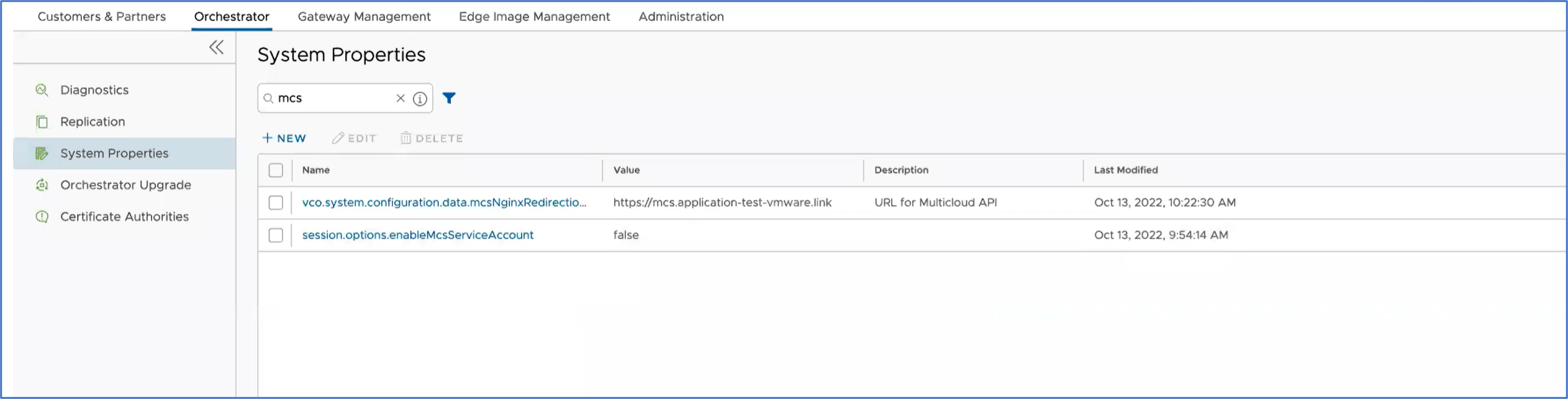
- Pro podnikového uživatele můžete po aktivaci účtu MCS ke službě MCS přistupovat kliknutím na možnost Cloudové centrum Hub (Cloud Hub) z rozevírací nabídky Služby (Services) v horní části uživatelského rozhraní nástroje Orchestrator.
Otevře se stránka Centrum Cloud Hub (Cloud Hub).
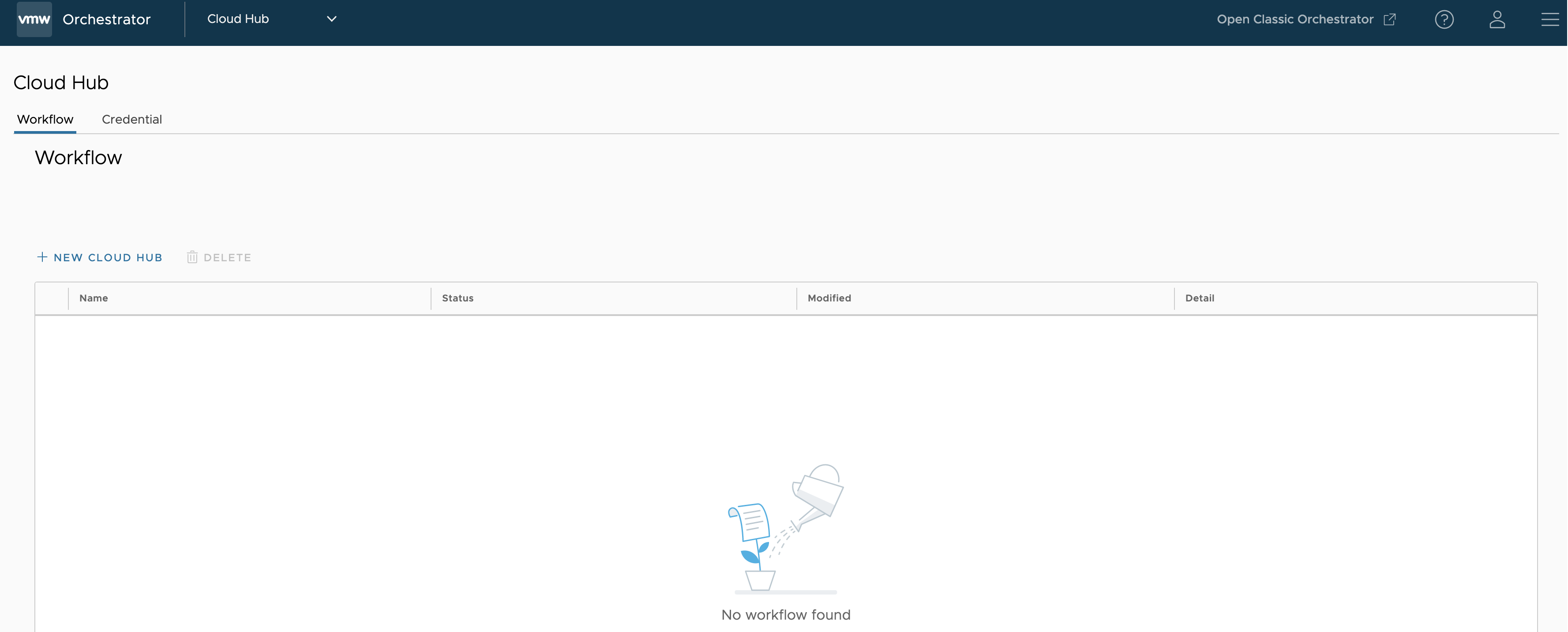
- Chcete-li nasadit zařízení NVA Edge do sítě Vwan centra Hub, proveďte následující dva kroky:
- Vytvořte nové přihlašovací údaje
- Vytvořte nové centrum Cloud Hub
- Pro vytvoření nových přihlašovacích údajů klikněte na tlačítko Konfigurovat (Configure) > Přihlašovací údaje (Credential) > Nové přihlašovací údaje (New Credential). Zadejte všechny požadované údaje a klikněte na možnost Vytvořit (Create).
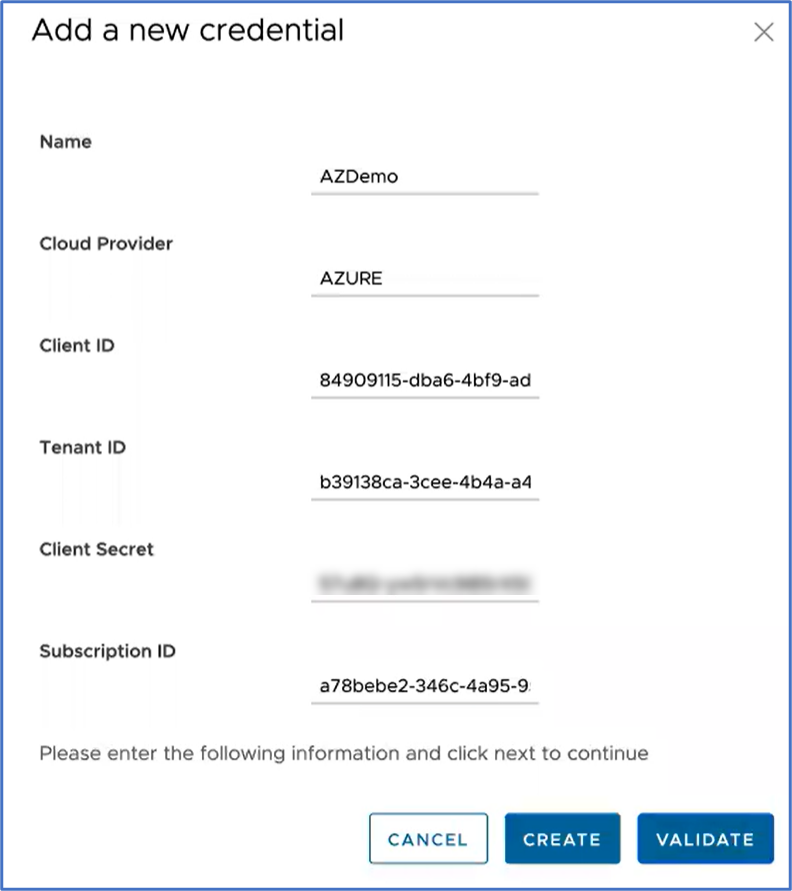
Pole Popis Název (Name) Zadejte jedinečný název pro své přihlašovací údaje Azure. Poskytovatel cloudu (Cloud Provider) Jako poskytovatele cloudu vyberte prostředí Azure. ID klienta (Client ID) Zadejte ID klienta svého odběru Azure. ID klienta (Tenant ID) ID klienta Azure Active Directory (AD) na portálu Azure. Zadejte ID klienta, do kterého váš odběr patří. Tajný klíč klienta (Client Secret) Zadejte tajný klíč klienta svého odběru Azure. ID odběru (Subscription ID) ID odběru na portálu Azure. Zadejte ID odběru Azure, který má vytvořen virtuální hub sítě WAN pro nasazení virtuálních zařízení Edge. Další informace o načtení ID odběru na portálu Azure naleznete v tématu Jak vytvořit nový hlavní objekt aplikace a služby Azure Active Directory (Azure AD) (How to create a new Azure Active Directory (Azure AD) application and service principal).
Zákazníkům doporučujeme vytvořit vlastní roli s níže uvedenými oprávněními (JSON), která poskytne přístup pouze k potřebným zdrojům pro funkci CloudHub."permissions": [ { "actions": [ "Microsoft.Resources/subscriptions/resourceGroups/read", "Microsoft.Resources/subscriptions/resourcegroups/deployments/read", "Microsoft.Resources/subscriptions/resourcegroups/resources/read", "Microsoft.Resources/subscriptions/resourcegroups/deployments/operationstatuses/read", "Microsoft.Resources/subscriptions/resourcegroups/deployments/operations/read", "Microsoft.Network/virtualWans/read", "Microsoft.Network/virtualWans/join/action", "Microsoft.Network/virtualWans/virtualHubs/read", "Microsoft.Network/virtualHubs/read", "Microsoft.AzureStack/linkedSubscriptions/linkedResourceGroups/linkedProviders/virtualNetworks/read", "Microsoft.Network/networkVirtualAppliances/delete", "Microsoft.Network/networkVirtualAppliances/read", "Microsoft.Network/networkVirtualAppliances/write", "Microsoft.Network/networkVirtualAppliances/getDelegatedSubnets/action", "Microsoft.Network/virtualNetworks/read", "Microsoft.Network/virtualNetworks/join/action", "Microsoft.Network/virtualNetworks/peer/action", "Microsoft.Network/virtualNetworks/write", "Microsoft.Network/virtualNetworks/subnets/join/action", "Microsoft.Network/virtualNetworks/subnets/joinViaServiceEndpoint/action", "Microsoft.Network/virtualNetworks/subnets/read", "Microsoft.Network/virtualNetworks/subnets/prepareNetworkPolicies/action", "Microsoft.Network/virtualNetworks/subnets/unprepareNetworkPolicies/action" ], "notActions": [], "dataActions": [], "notDataActions": [] } ] - Při vytváření nového centra Cloud Hub s funkcí analytiky postupujte následovně.
Poznámka: Pracovní postup centra Cloud Hub je testován pouze pro nový profil. Doporučujeme proto vytvořit nový profil, než budete pokračovat v nasazení zařízení NVA Edge v centru Hub sítě vWAN.
- Přejděte do části Konfigurovat (Configure) > Pracovní postup (Workflow) a klikněte na možnost Nové centrum Cloud Hub (New Cloud Hub).
Objeví se stránka Přihlašovací údaje ke cloudu (Cloud Credentials).
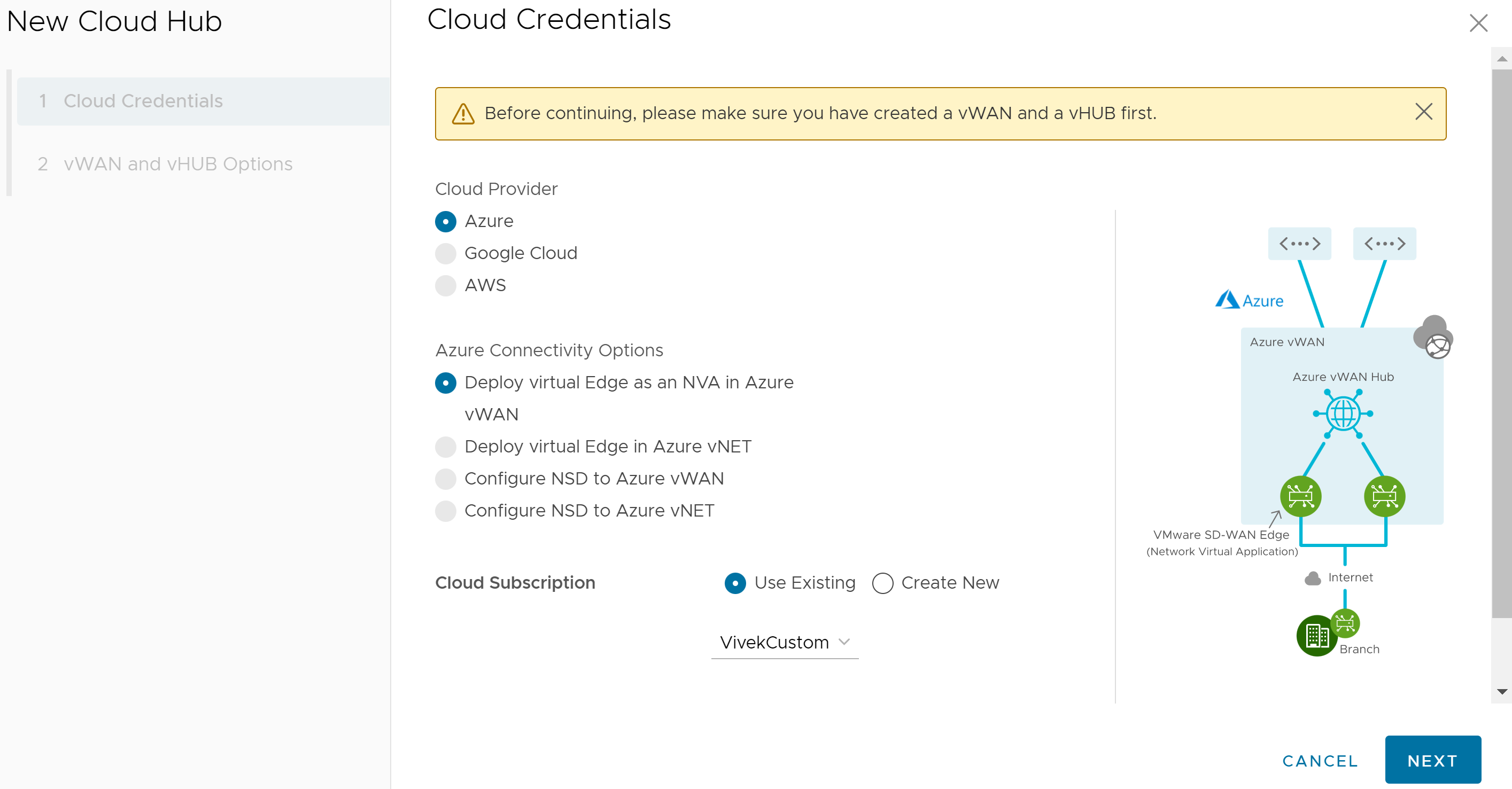
- Zadejte všechny požadované údaje o přihlašovacích údajích ke cloudu a klikněte na možnost Další (Next).
Pole Popis Poskytovatel cloudu (Cloud Provider) Jako poskytovatele cloudu vyberte možnost Azure (Azure). Možnosti připojení Azure (Azure Connectivity Options) Jako možnost připojení mezi centrem Hub a sítí vNet vyberte možnost Nasadit virtuální zařízení Edge jako NVA v síti Azure vWAN (Deploy Virtual Edge as an NVA in Azure vWAN). Odběr cloudu (Cloud Subscription) Můžete použít stávající odběr cloudu nebo vytvořit nový odběr kliknutím na možnost Vytvořit nový (Create New). Otevře se stránka Možnosti vWAN a vHUB (vWAN and vHUB Options).

- Zvolte vWAN, vHUB a poskytnutím všech požadovaných údajů zřiďte virtuální zařízení NVA Edge Azure (s jedinečným názvem).
Pole Popis Skupina zdrojů (Resource Group) Vyberte skupinu zdrojů, kterou jste vytvořili na straně Azure. vWAN Vyberte virtuální síť WAN, kterou jste vytvořili na straně Azure. Zvolit vHUB (Choose vHUB) Oblast (Region) Vyberte oblast, ve které chcete Hub virtuální sítě WAN nasadit. Virtuální zařízení Edge budou nasazena v daném virtuálním hubu WAN. vHub Vyberte centrum Hub virtuální sítě WAN pro nasazení virtuálních zařízení Zařízení SD-WAN Edge. Adresový prostor (Address Space) Rozsah adres centra Hub v poznámce CIDR. Minimální adresový prostor pro vytvoření centra Hub je /24. Název pracovního postupu (Workflow Name) Zadejte název pracovního postupu pro centrum Hub virtuální sítě WAN. Vytvořit sítě Edge (Create Edge Networking) Název NVA (NVA Name) Zadejte jedinečný název zařízení Edge síťového virtuálního zařízení (NVA). Vybrat verzi NVA Vyberte verzi NVA. Název clusteru Edge Zadejte jedinečný název clusteru Edge. Jednotky škálování (Scale Units) Bude vytvořena dvojice Edge. Jednotky škálování mohou být 2, 4 nebo 10, které jsou mapovány na typ instance Azure. Vybrat profil (Select Profile) Vyberte profil pro přidružení virtuálního zařízení Edge. Poznámka: Před nasazením zařízení NVA Azure vWAN Edge do centra Hub sítě Azure vWAN můžete použít existující profil nebo vytvořit nový profil.Licence nástroje Edge (Edge License) Vyberte licenci nástroje Edge přidruženou k virtuálním zařízením Edge. Jméno kontaktu (Contact Name) Zadejte jméno kontaktu. Kontaktní e-mail (Contact Email) Zadejte ID e-mailu kontaktu. Název ASN protokolu BGP (BGP ASN) Zadejte hodnotu ASN, která bude nakonfigurována na virtuálních Edge v nástroji VMware SASE Orchestrator. Poznámka: ASN vyhrazené službou Azure:- Veřejné ASN: 8074, 8075 a 12076.
- Privátní ASN: 65515, 65517, 65518, 65519 a 65520.
- Klepněte na možnost Dokončit (Finish). Nově vytvořené centrum Cloud Hub se zobrazí na stránce Pracovní postup (Workflow).
- Ve sloupci Podrobnosti (Detail) zobrazíte kliknutím na možnost Zobrazit (View) podrobnosti události vybraného centra Cloud Hub.
Poznámka: Momentálně neexistuje žádná samostatná stránka Monitorování (Monitor) pro službu Cloud Hub. Pro ověření akcí a stavů zařízení Edge můžete použít stránku Monitorování (Monitor) ve službě SD-WAN.
- Přejděte do části Konfigurovat (Configure) > Pracovní postup (Workflow) a klikněte na možnost Nové centrum Cloud Hub (New Cloud Hub).
- Na portálu služby SD-WAN klikněte na možnost Monitorování (Monitor) > Zařízení Edge (Edges) a zkontrolujte, zda je připojeno virtuální zařízení Azure NVA Edge, které jste zřídili nebo nasadili se službou automatizace centra Cloud Hub.
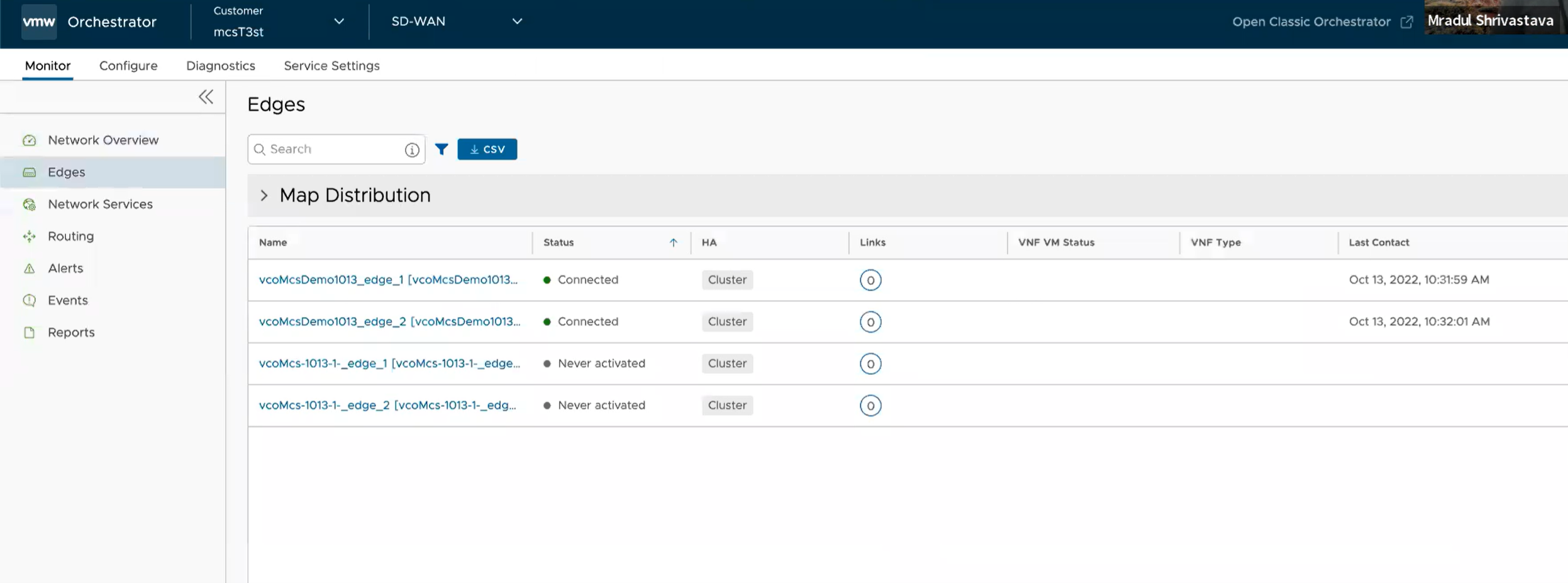
- Pokud chcete ověřit, zda jsou pro nasazené virtuální zařízení Azure NVA Edge vytvořeny relace BGP, klikněte na možnost Monitorování (Monitor) > Směrování (Routing).
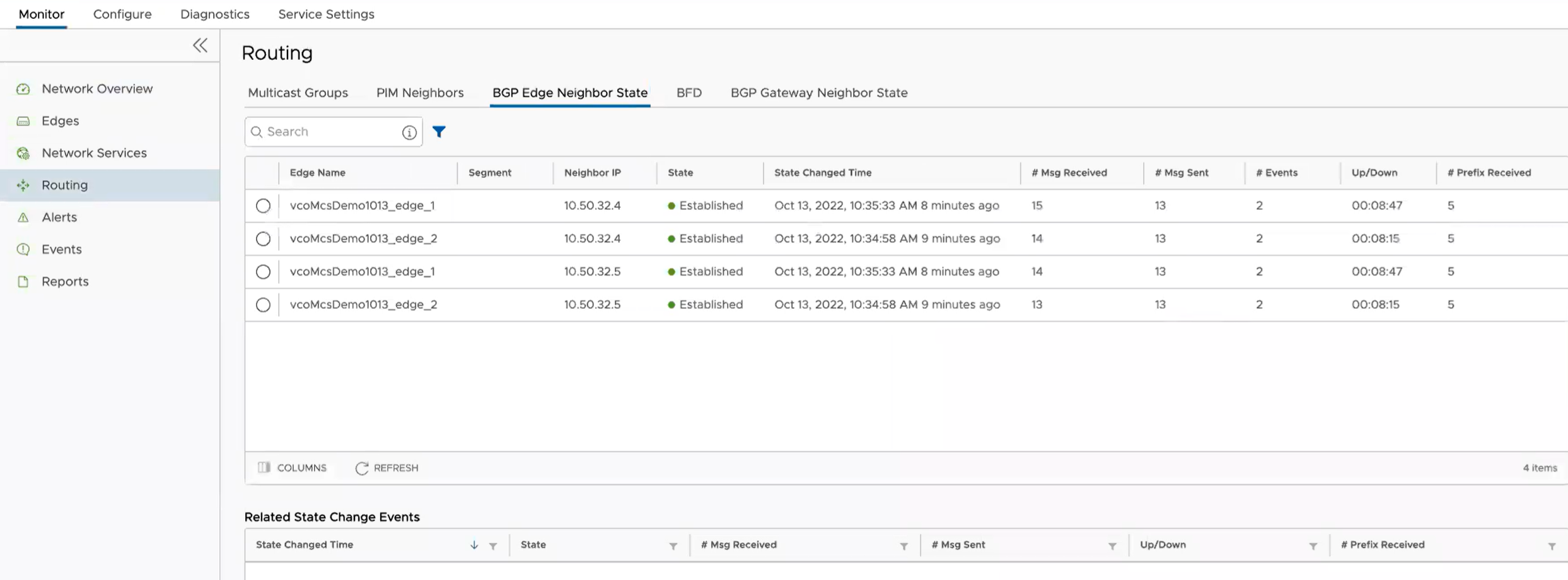 Důležité: Jakmile jsou virtuální zařízení Edge vytvořena, nakonfigurujte IP adresu pro každé z virtuálních zařízení Edge pomocí volby Konfigurovat (Configure) > Zařízení Edge (Edges) > Brána firewall (Firewall) > Přístup k Edge (Edge Access) a přidejte IP adresu „168.63.129.16“ pod pole Povolit následující IP adresy (Allow the following IPs).
Důležité: Jakmile jsou virtuální zařízení Edge vytvořena, nakonfigurujte IP adresu pro každé z virtuálních zařízení Edge pomocí volby Konfigurovat (Configure) > Zařízení Edge (Edges) > Brána firewall (Firewall) > Přístup k Edge (Edge Access) a přidejte IP adresu „168.63.129.16“ pod pole Povolit následující IP adresy (Allow the following IPs). Poznámka: Tuto konfiguraci můžete provést v profilu, který používá mnoho nebo všechna virtuální zařízení Edge, takže to nemusíte provádět u každého jednotlivého virtuálního zařízení Edge.
Poznámka: Tuto konfiguraci můžete provést v profilu, který používá mnoho nebo všechna virtuální zařízení Edge, takže to nemusíte provádět u každého jednotlivého virtuálního zařízení Edge.Další podrobnosti týkající se konfigurace této IP adresy naleznete v tématu https://docs.microsoft.com/en-us/azure/virtual-network/what-is-ip-address-168-63-129-16